Supprimer des fichiers temporaires : Windows 10 crée toutes sortes de fichiers temporaires que vous utilisez votre ordinateur. Il peut s’agir de données de système et d’application mises en cache, de rapports d’erreur, de fichiers de mise à jour ou de données de navigation. Non seulement les fichiers temporaires aident à accélérer les choses, mais certains d’entre eux jouent également un rôle lors du dépannage des problèmes liés au système.
Cependant, la plupart des types de fichiers temporaires s’attardent longtemps et peuvent finir par manger un gros morceau de stockage. Si vous êtes toujours à court d’espace libre, vous devez prendre sur vous de supprimer ces fichiers régulièrement.
Vous pouvez supprimer des fichiers temporaires sur votre ordinateur Windows 10 en utilisant l’application Paramètres, l’outil de nettoyage de disque ou l’explorateur de fichiers. En outre, vous pouvez utiliser une fonctionnalité intégrée appelée Assistant stockage pour automatiser la procédure.
Utiliser Tous les paramètres pour supprimer des fichiers temporaires Windows 10
L’écran de gestion de stockage de l’application Windows 10 Settings vous permet d’afficher et de supprimer la plupart des types de fichiers temporaires sur votre ordinateur. Si l’espace disque commence à fonctionner à faible, une visite rapide à cet écran devrait vous aider à libérer un peu de stockage rapidement.
1. Ouvrez le menu Démarrer et sélectionnez Paramètres.
2. Sélectionnez Système.
3. Passer à l’onglet Stockage.
4. Sélectionnez Fichiers temporaires. Attendez un moment jusqu’à ce que l’application Paramètres finisse de charger une liste de types de fichiers temporaires sur votre ordinateur.

5. Cochez les cases à côté de chaque type de fichier temporaire que vous voulez supprimer. Vous pouvez voir le montant des économies d’espace potentielles listées à côté de chacune d’elles. Vous devez lire la description de chaque type de fichier afin de ne pas finir par supprimer quelque chose d’important.
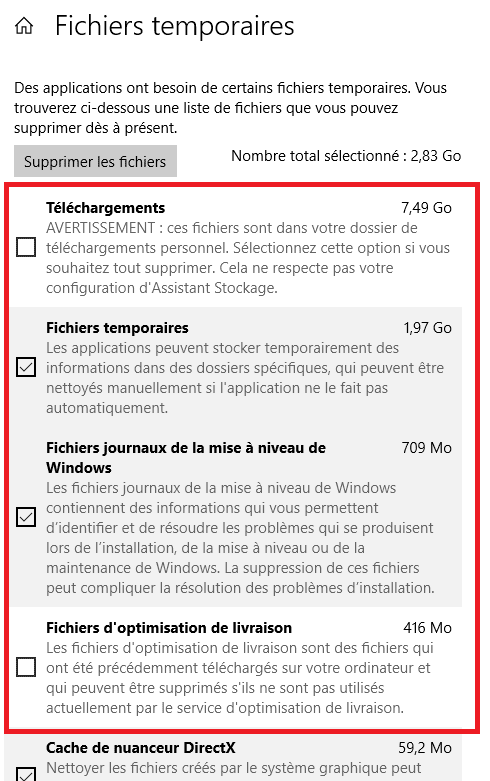
Par exemple, Windows 10 liste votre dossier Téléchargements comme un emplacement temporaire. Si vous avez des fichiers importants, il est préférable de laisser la case à côté de celle-ci non cochée.
De plus, gardez la version précédente de Windows décochée si vous voulez avoir l’option de revenir à la version précédente de Windows 10 intacte. Vous le verrez seulement si vous avez mis à niveau Windows 10 dans les dix derniers jours, cependant.
Remarque : La liste des fichiers Internet temporaires comprend les données de navigation liées à Microsoft Edge. Vous devez effacer les caches de navigateur dans les navigateurs Web tiers séparément.
6. Sélectionnez le bouton Supprimer des fichiers en haut de l’écran. Windows 10 devrait commencer à supprimer les types de fichiers que vous avez sélectionnés immédiatement.
Utiliser l’outil de nettoyage de disque pour supprimer des fichiers temporaires Windows 10
Mis à part l’écran de gestion du stockage de l’application Paramètres, Windows 10 est également livré avec un outil de nettoyage de disque. Il semble quelque peu daté. Mais, il répertorie généralement les types de fichiers temporaires que vous ne trouverez pas répertoriés dans l’application Paramètres.
1. Appuyez sur Windows+R pour ouvrir la boîte Run.
2. Tapez cleanmgr.exe et sélectionnez OK.
3. La vue par défaut dans le Nettoyage de disque répertorie toutes les formes de types de fichiers temporaires (sauf pour les téléchargements) que vous trouverez généralement dans l’application Paramètres. Pour révéler d’autres types de fichiers, sélectionnez le bouton Nettoyer les fichiers système.
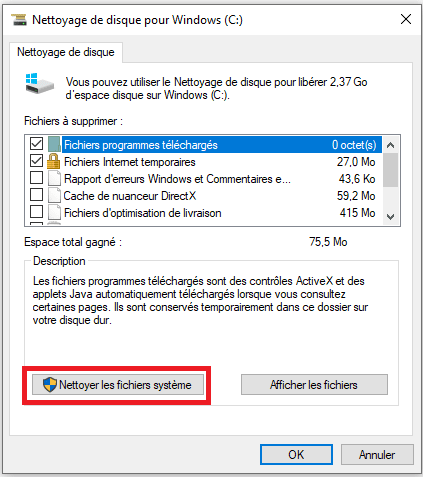
4. Après la mise à jour du nettoyage du disque, cochez les cases à côté de chaque type de fichier temporaire que vous souhaitez supprimer.
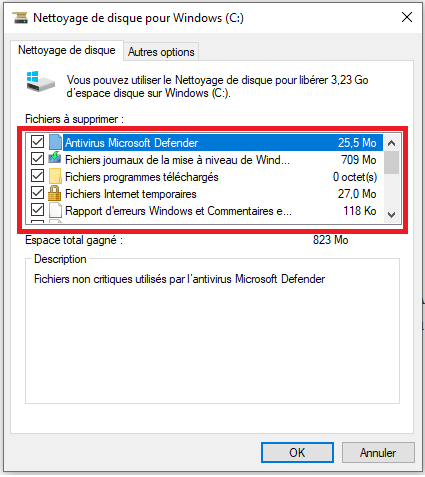
Vous pouvez voir une description chaque fois que vous sélectionnez un type spécifique de données. Lisez-la pour vous assurer que vous ne supprimez rien d’important.
Par exemple, les paquets de pilotes de périphériques contiennent les données nécessaires pour faire reculer les pilotes matériels, ne les sélectionnez que si vous n’avez aucun problème informatique.
5. Sélectionnez OK, puis sélectionnez Supprimer des fichiers pour supprimer les fichiers sélectionnés.
En outre, vous pouvez exécuter une version étendue du nettoyage de disque (qui révèle encore plus de formes de types de fichiers temporaires). Pour y accéder, ouvrez la console de l’invite de commande (appuyez sur Windows+S et recherchez l’invite de commande) et exécutez la commande suivante :
cmd.exe /c Cleanmgr /sageset:65535 et Cleanmgr /sagerun:65535
L’outil étendu de nettoyage de disque contient des types de fichiers tels que les anciens fichiers de configuration de programme et les fichiers Chkdsk (fragments de données corrompus de l’utilitaire Vérifier disque) que vous pouvez supprimer pour libérer de l’espace disque supplémentaire.
Voir aussi : Logiciel libre pour supprimer les dossiers vides dans Windows 10
Utiliser l’explorateur de fichiers pour supprimer des fichiers temporaires
L’application Paramètres et l’outil de nettoyage de disque ne suppriment généralement pas tous les fichiers temporaires utilisés par le système d’exploitation et les applications qui s’exécutent sur elle. Si vous voulez être minutieux, vous pouvez visiter les deux emplacements principaux qui contiennent ces fichiers et les supprimer directement. Cependant, ces dossiers ne se remplissent à nouveau rapidement, alors allez-y si vous voulez libérer un peu de stockage supplémentaire pour le moment seulement.
1. Enregistrez votre travail et quittez toutes les applications ouvertes.
2. Appuyez sur Windows+R pour ouvrir la boîte Run.
3. Tapez %temp% et sélectionnez OK.
4. Appuyez sur Ctrl+A pour sélectionner tous les fichiers du répertoire. Cliquez ensuite avec le bouton droit de la souris et choisissez Supprimer.
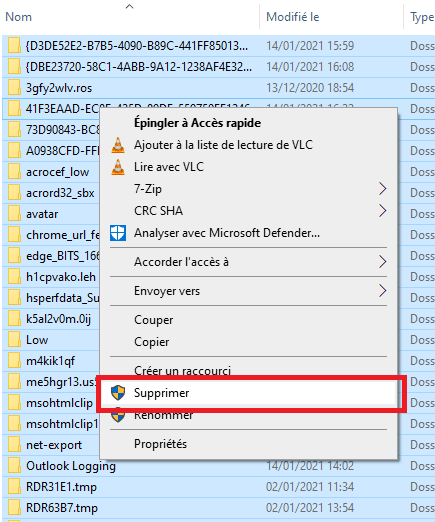
Remarque : Si le système d’exploitation indique qu’il ne peut pas supprimer certains fichiers, sélectionnez Ignorer.
5. Ouvrez de nouveau la boîte Run. Saisissez temp et sélectionnez OK.
6. Supprimez tous les fichiers et dossiers du répertoire. Encore une fois, sautez tous les fichiers que vous ne pouvez pas supprimer.
7. Cliquez avec le bouton droit sur l’icône Corbeille sur le bureau et sélectionnez Corbeille vide.
Utilisez Assistant stockage pour supprimer des fichiers temporaires
Vous pouvez configurer Windows 10 pour effacer automatiquement les fichiers temporaires en activant Assistant stockage. Plutôt que de simplement l’allumer, vous devez également configurer comment la fonctionnalité fonctionne automatiquement sur votre ordinateur.
1. Ouvrez le menu Démarrer et sélectionnez Paramètres.
2. Sélectionnez Système.
3. Passer à l’onglet Stockage.
4. Sélectionnez Configurer l’assistant de stockage ou l’exécutez-le maintenant.
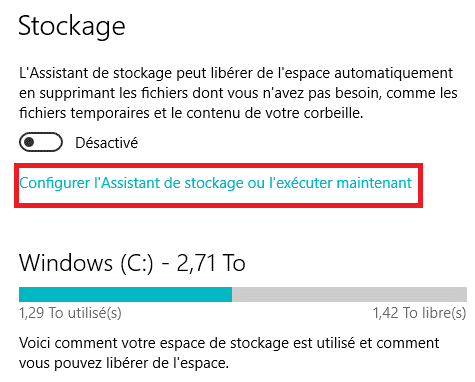
5. Activez le commutateur sous Assistant stockage et sélectionnez la fréquence à laquelle vous voulez qu’il fonctionne. Vous pouvez vous en tenir à la valeur par défaut Pendant le réglage de faible espace disque libre ou changer cela à Chaque jour, Chaque semaine, ou Chaque mois.
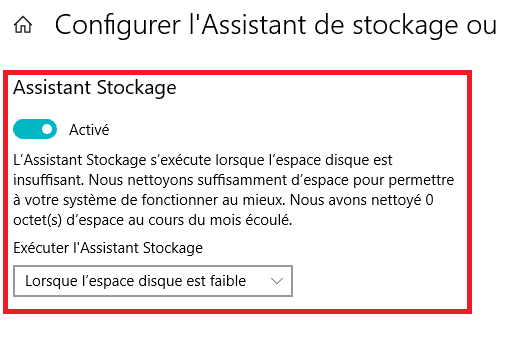
6. Faites défiler l’écran et indiquez à quelle fréquence Assistant stockage devrait nettoyer la corbeille et le dossier Downloads. Si vous ne voulez pas qu’il supprime les téléchargements de fichiers, assurez-vous de sélectionner Jamais.
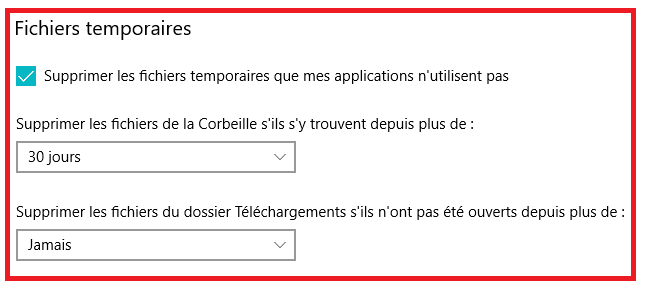
Si vous utilisez un service de stockage en nuage avec des fonctionnalités Fichiers à la demande (telles que OneDrive ou iCloud Drive), vous pouvez également spécifier la fréquence à laquelle Storage Sense efface les fichiers mis en cache localement.
Assistant stockage supprimera automatiquement les fichiers temporaires sur votre ordinateur Windows 10, selon la façon dont vous l’avez configuré. Vous pouvez également l’exécuter à tout moment en sélectionnant l’option Nettoyer maintenant située dans le même écran.
Voir aussi : Analyseur espace disque : 6 meilleurs pour trouver les giga-octets perdus
Stockage pas un problème ? Vous devez toujours supprimer les fichiers temporaires
Même si vous n’avez pas de problèmes de stockage, il est toujours une bonne idée de supprimer les fichiers temporaires dans Windows 10 une fois de temps en temps. Cela devrait éviter que des dossiers désuets ne causent des problèmes plus tard. Cependant, vous n’avez pas à aller par-dessus bord avec l’ensemble de la chose ; il suffit de mettre en place Assistant stockage pour aller sur une série de nettoyage une fois par mois, et vous devriez être bon.
Voir aussi : Comment Transférer des fichiers vers le nouvel ordinateur Windows 10